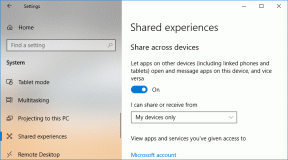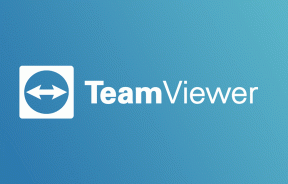I 9 modi migliori per riparare il consumo della batteria su iPhone
Varie / / March 28, 2022
Anche con gli iPhone moderni con batterie più grandi e una migliore ottimizzazione del software, potresti sentire che la batteria del tuo iPhone si scarica più velocemente del solito. Che si tratti di un recente aggiornamento iOS o di un app che scarica silenziosamente la batteria del tuo iPhone, potresti voler indagare e risolvere il problema.

Se il tuo iPhone ti offre prestazioni della batteria non ideali, ecco 9 soluzioni utili che ti aiuteranno a risolvere il problema di esaurimento della batteria sul tuo iPhone.
1. Abilita luminosità automatica
Quando i livelli di luminosità vengono portati al massimo, il display dell'iPhone consuma più energia di qualsiasi altra cosa. Quindi, lascia che l'iPhone riduca automaticamente la luminosità dello schermo, quando non richiesto, per preservare la durata della batteria. In alternativa, se non desideri regolare la luminosità manualmente spesso, considera l'abilitazione luminosità automatica sul tuo iPhone seguendo i passaggi seguenti.
Passo 1: Avvia l'app Impostazioni e vai a Impostazioni di accessibilità.

Passo 2: Vai a Display e dimensioni del testo e attiva l'interruttore accanto a Luminosità automatica.


2. Usa la modalità oscura
Poiché la modalità oscura richiede relativamente meno energia per illuminare lo schermo dell'iPhone, l'utilizzo dell'iPhone in modalità oscura può aiutare a migliorare la durata della batteria. Ecco perché la maggior parte delle app tende a offrire la modalità oscura in questi giorni.
Puoi abilitare la modalità oscura su iPhone accedendo a Display e luminosità nel menu Impostazioni.


3. Disattiva Alza per riattivare
Alza per riattivare è una funzione ingegnosa su iPhone che attiva il display del tuo iPhone mentre lo sollevi, rendendo più facile sbloccare il tuo iPhone con la tua faccia. Ma d'altra parte, il tuo iPhone potrebbe accendere erroneamente lo schermo durante il giorno mentre lo raccogli e lo cammini. Ciò può far scaricare la batteria a un ritmo più veloce del solito.
Per evitare ciò, disabilita Alza per riattivare accedendo a Display e luminosità nell'app Impostazioni.


4. Disabilita l'aggiornamento dell'app in background
Aggiornamento dell'app in background consente alle app di recuperare costantemente nuovi dati anche quando non li stai utilizzando. Per quanto utile sia, se hai troppe app installate sul tuo iPhone, possono finire per utilizzare una quantità significativa di batteria e dati in background.
Per evitare ciò, puoi disabilitare l'aggiornamento delle app in background per le app meno utilizzate. Ecco come.
Passo 1: Apri l'app Impostazioni sul tuo iPhone e vai a Generali.

Passo 2: Tocca Aggiorna app in background e impedisci alle app indesiderate di funzionare in background disattivando gli interruttori accanto a loro.


5. Modifica le autorizzazioni di posizione
La modifica delle autorizzazioni di posizione per le app può anche aiutare a ridurre il consumo della batteria poiché recupererebbe meno i dati sulla posizione su iPhone. Invece di disabilitare del tutto i servizi di localizzazione, puoi impedire alle app indesiderate individualmente di tracciare la posizione in ogni momento.
Passo 1: Apri l'app Impostazioni, vai su Privacy e tocca Servizi di localizzazione.


Passo 2: Esamina tutte le tue app e modifica le autorizzazioni del servizio di localizzazione tra "Mai" o "Quando si utilizza l'app".
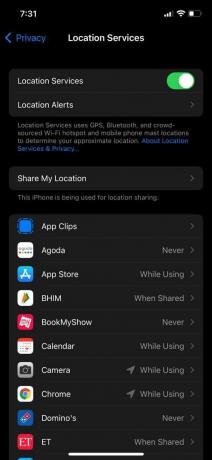

6. Usa meno widget
Usandone troppi widget sul tuo iPhone può anche far scaricare la batteria più velocemente poiché i widget devono recuperare nuovi dati e rimanere costantemente aggiornati. Limitare il numero di widget nella vista Oggi e nella schermata iniziale può aiutare a ridurre il consumo della batteria.
Per rimuovere un widget dalla vista Oggi, scorri verso il basso e tocca il pulsante Modifica. Quindi, tocca il simbolo Meno nell'angolo in alto a sinistra del widget e tocca Rimuovi per confermare. Infine, tocca Fine per salvare le modifiche.


Per rimuovere un widget dalla schermata Home, tocca e tieni premuto il widget e seleziona Rimuovi widget dal menu risultante. Scegli Rimuovi quando richiesto.

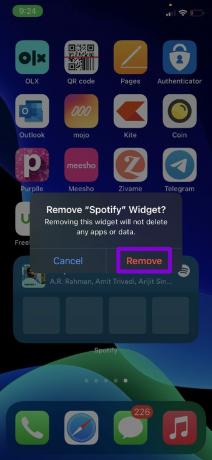
7. Usa la modalità a basso consumo
Un modo più intelligente per far durare più a lungo il tuo iPhone è utilizzare in modo efficiente la modalità Risparmio energetico. Tuttavia, è importante sapere che l'abilitazione della modalità di risparmio energetico ha alcune conseguenze. Ad esempio, impedirà l'aggiornamento delle app in background, disabiliterà i download automatici e a volte ritarderà alcune delle tue notifiche.
Puoi attivare la modalità di risparmio energetico accedendo alle impostazioni della batteria nell'app Impostazioni.


8. Aggiorna app e iOS
Non è raro che le app diventino canaglia di tanto in tanto e scarichino la batteria del tuo iPhone come mai prima d'ora. Il recente problema di esaurimento della batteria di Spotify su iOS 15 è un buon esempio. Per fortuna, Spotify non ha impiegato molto a risolvere il problema rilasciando un aggiornamento. Pertanto, ti consigliamo di aggiornare regolarmente le app sul tuo iPhone.
Allo stesso modo, eseguire l'ultima versione di iOS è altrettanto importante in quanto questi aggiornamenti apportano miglioramenti cruciali e correzioni di bug che possono aiutare le prestazioni della batteria.
9. Controlla lo stato della batteria
Le batterie in generale tendono a perdere capacità lentamente nel tempo. Se usi un vecchio modello di iPhone, è possibile che lo sia salute della batteria si avvicina alla fine della sua vita.
Per controllare lo stato della batteria su iPhone, apri l'app Impostazioni, vai su Batteria e tocca Stato batteria.


Nella pagina Stato batteria, controlla la capacità massima della batteria. Se è inferiore all'80%, potresti dover prendere in considerazione la sostituzione della batteria.

Batteria che dura a lungo
Le soluzioni sopra menzionate dovrebbero aiutarti a risolvere o almeno limitare il problema di esaurimento della batteria su iPhone senza compromettere gran parte delle sue prestazioni. A meno che non si tratti di un problema hardware, sarai in grado di risolvere il problema di esaurimento della batteria su iPhone.
Ultimo aggiornamento il 23 marzo 2022
L'articolo sopra può contenere link di affiliazione che aiutano a supportare Guiding Tech. Tuttavia, non pregiudica la nostra integrità editoriale. Il contenuto rimane imparziale e autentico.

Scritto da
Pankil è un ingegnere civile di professione che ha iniziato il suo percorso come scrittore presso EOTO.tech. Di recente è entrato a far parte di Guiding Tech come scrittore freelance per fornire istruzioni, spiegazioni, guide all'acquisto, suggerimenti e trucchi per Android, iOS, Windows e Web.